بیشتر رایانه های جهان با نسخه ویندوز مایکروسافت اجرا می شوند. این محبوب ترین سیستم عامل دسک تاپ در جهان است ، اما وقتی ما به سمت سیستمهای غیر دسک تاپ مانند سرورهایی که اینترنت را روشن نگه می دارد حرکت می کنیم ، همه چیز بسیار متفاوت است.
احتمالاً نسخه دیگری از لینوکس را که در این دستگاه ها کار می کند ، پیدا خواهید کرد. لینوکس اوبونتو یک نسخه دسک تاپ از این سیستم عامل قابل اعتماد و قدرتمند است و بسته به نیاز شما می تواند یک سیستم عامل دسک تاپ مناسب برای شما باشد. اگر ایده جذاب Ubuntu را پیدا کردید ، این راهنمای مبتدی Ubuntu Linux مکان خوبی برای شروع است.
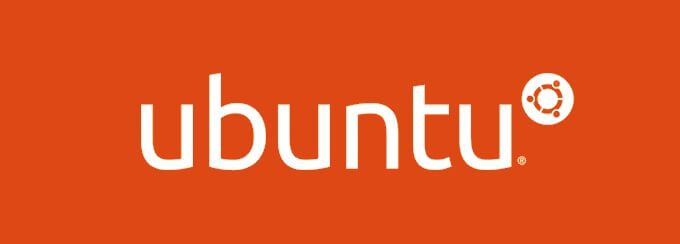
Linux Ubuntu چیست؟
اوبونتو لینوکس یک توزیع یا "تحریف " لینوکس است. لینوکس یک سیستم عامل منبع باز است که توسط جامعه ای از افراد عادی و بنیادهای پشتیبانی شده توسط بازیکنان صنعت بزرگتر نگهداری می شود. به طور خاص اوبونتو توسط شرکتی به نام Canonical ایجاد و نگهداری می شود. این یک نسخه از لینوکس است که به طور خاص ایجاد شده است تا جایگزینی برای سیستم عامل مانند Windows و سیستم عامل مک باشد.

همه چیز از رابط کاربری آن تا نرم افزار استاندارد آن به سمت کاربران عادی هدایت می شود. این یکی از دلایلی است که اوبونتو به محبوب ترین نسخه دسکتاپ لینوکس در جهان تبدیل شده است.
از کجا می توانم لینوکس اوبونتو را پیدا کنم؟ به سادگی به وب سایت اوبونتو بروید و نسخه مورد نظر خود را دانلود کنید. لازم نیست هدیه ای بپردازید ، اما کمک مالی همیشه خوش آمدید!In_content_1 همه: [300x250] / dfp: [640x360]->

پس از بارگیری تصویر دیسک اوبونتو ، می توانید رسانه نصب را مانند یک درایو فلش بوت ایجاد کنید یا به سادگی تصویر را روی DVD رایت کنید.
نصب اوبونتو Linux
روند نصب اوبونتو روشی نیست که ما در این مقاله می خواهیم آن را پوشش دهیم ، اما ما توصیه می کنیم که با استفاده از نصب آن در یک ماشین مجازی شروع کنید تا بتوانید با خیال راحت عملیات را انجام دهید سیستم برای خودتان
اگر شما کمی پرماجرا احساس می کنید ، حتی می توانید بوت دوگانه ویندوز 10 و اوبونتو را در نظر بگیرید. از اینجا به بعد ، فرض خواهیم کرد که شما باید نوعی از اوبونتو برای بازی با آن داشته باشید.
شروع کار با Ubuntu Linux
وقتی برای اولین بار وارد اوبونتو می شوید ، شما خواهید بود. مورد علاقه و ناآشنا قرار گرفت. دسک تاپ اوبونتو به عنوان "وحدت" شناخته می شود و طی آن فرآیند طولانی پالایش برای تبدیل شدن به آنچه امروز است انجام شده است.

قسمت اصلی صفحه نمایش دسک تاپ است. این همچنین نشان دهنده مکانی در ساختار فهرست شما است. شما می توانید فایل ها را در اینجا ذخیره کنید و نمادهای مربوط به درایوهای خارجی را در اینجا ظاهر می کنید.

در سمت چپ صفحه نوار موارد دلخواه را داریم. این در واقع نسخه Ubuntu از داک ماکرو یا آیکون های پین شده در نوار وظیفه ویندوز 10 است. به طور پیش فرض ، نمادهای تصویری را در آنجا مشاهده خواهید کرد ، اما منوی راست کلیک به شما امکان می دهد بلافاصله آنهایی را که نیازی ندارید از بین ببرید. به سادگی بر روی هر یک از این نمادها کلیک راست کرده و سپس بر روی حذف از موارد دلخواه

نماد شبکه در سمت چپ پایین همه برنامه های نصب شده را باز می کند. این شبیه است دکمه Start در Windows یا کشوی برنامه در Android را کلیک کنید. می توانید روی هر یک از این موارد راست کلیک کرده و سپس روی افزودن به علاقه مندی هاکلیک کنید و پس از آن در نوار موارد دلخواه ظاهر می شوند.

نوار بالای صفحه به شما امکان دسترسی به عملکردهای سیستم رایج را می دهد. برای دسترسی به کنترل های صدا ، میانبر تنظیمات ، تنظیمات شبکه و گزینه های قدرت روی بخش اعلان کلیک کنید.
مزایای سرپرست
حساب اصلی کاربر که کنترل کاملی بر رایانه دارد. معروف به "ریشه" است. اگر امتیازات اصلی دارید ، رئیس اصلی دستگاه هستید. این بدان معناست که شما همچنین می توانید کاملاً آشفتگی ایجاد کنید ، بنابراین اوبونتو (و به طور کلی لینوکس) مراقب باشید تا نیازهای عادی کاربر را از موارد سطح root جدا کند.

هر وقت سعی کردید یک تغییراتی که در زیر این توابع جدی تر قرار دارد ، باید رمزعبور سرپرست را وارد کنید. این بدان معنی است که هر کس دیگری که به دستگاه دسترسی پیدا می کند فقط می تواند مقدار بسیار کمی از بدی را ایجاد کند. این به شما کمک می کند قبل از ایجاد تغییرات مضر برای سیستم ، دو بار فکر کنید.
یک دوره تصادف در ترمینال
ترمینال یک رابط خط فرمان مبتنی بر متن است که تقریباً مترادف با لینوکس است. . در حالی که هر سیستم عامل دیگر دارای نوعی رابط خط فرمان است ، برای مدت طولانی شما نمی توانستید از لینوکس کاربر باشید بدون اینکه از این ترمینال استفاده گسترده ای داشته باشد.
اوبونتو متفاوت است . بیشتر کاربران هرگز به لطف تلاش های Canonical و جامعه اوبونتو برای ایجاد سیستم عامل تا حد امکان کاربر پسند ، مجبور نخواهند شد تا به اصطلاح ترمینال را لمس کنند. با این حال ، اگر شما می خواهید می توانید تقریباً در مورد هر کاری با ترمینال انجام دهید.

اغلب ، کار در ترمینال سریع تر و دقیق تر از رابط گرافیکی است. دستورات ترمینال بیشتر از آن است که هر کسی بتواند آن را حفظ کند ، اما معدودی هستند که همه باید بدانند:
به عنوان یک مبتدی ، لازم نیست که از ترمینال استفاده کنید ، اما دانش کار در مورد اصول را توصیه می کنید.
نصب برنامه های اوبونتو
دو روش اصلی برای نصب نرم افزار روی نسخه شما از اوبونتو وجود دارد. ساده ترین راه استفاده از فروشگاه نرم افزاری داخلی است که به سادگی "Ubuntu Software" نامگذاری شده است. این تقریباً مشابه برنامه هایی که در سیستم های دیگر مانند Google Play در Android ذخیره شده اند ، کار می کند.

اکثر برنامه های کاربردی اوبونتو رایگان و متن باز (FOSS) هستند ، اما البته برنامه های پرداخت شده نیز وجود دارد.
راه اصلی دیگر برای نصب برنامه ها ، بارگیری یک بسته خود نصب است. اینها معمولاً فایلهای .deb هستند که روی همه انواع Debian لینوکس از جمله اوبونتو کار می کنند. سپس PPA یا "بایگانی بسته های شخصی" وجود دارد. با استفاده از نرم افزار اوبونتو ، می توانید پس از بارگیری آن ، یک PPA را از درایو محلی خود اضافه کنید و سپس آن را مانند سایر برنامه های موجود در فروشگاه نصب کنید.
کامپایل کردن نرم افزاردر فروشگاه قرار ندارید و به عنوان یک بسته نصب نمی توانید پیدا کنید. در عوض ، فقط کد برنامه و مؤلفه های موجود در پرونده "tarball" را دریافت خواهید کرد. این یک نوع فایل فشرده شده رایج در لینوکس است.
برای نصب نرم افزار بر روی سیستم خود ، باید آن را کامپایل کنید. باور کنید یا نه ، ساده ترین راه برای انجام این کار با استفاده از خط فرمان است. راهنمای تدوین رسمی اوبونتو این را به عنوان یک فرآیند چهار مرحله ای ذکر می کند:

کامپایل نرم افزاری نیست. در واقع یک فرایند سطح "مبتدی" در لینوکس است ، اما خبر خوب این است که اکثریت قریب به اتفاق کاربران به دنبال یافتن نرم افزاری نیستند که در فروشگاه دیجیتالی وجود نداشته باشد یا به عنوان یک بسته خود نصب نباشد.
این آسان تر از آنچه به نظر می رسد!
شهرت لینوکس به دلیل مشکل بودن بخشی از گذشته های دور در این مقطع است. مخصوصاً وقتی صحبت از اوبونتو است. استفاده از اوبونتو ، پس از یادگیری ویژگی های خاص آن ، سخت تر از استفاده از ویندوز یا macOS نیست. به علاوه ، این برنامه رایگان است! اکنون می توانید آن را امتحان کنید ، و ممکن است این سیستم عامل جدید مورد علاقه شما باشد!